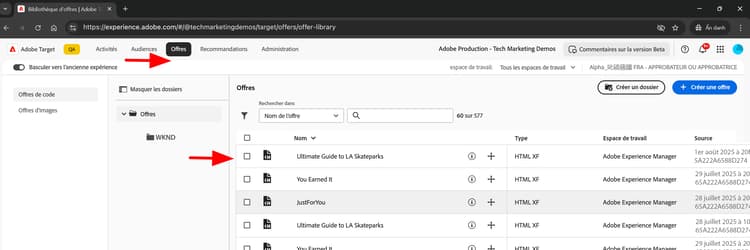Intégrer Adobe Target
Découvrez comment intégrer AEM as a Cloud Service (AEMCS) à Adobe Target pour activer le contenu personnalisé, tel que des fragments d’expérience, en tant qu’offres dans Adobe Target.
L’intégration permet à votre équipe marketing de créer et de gérer du contenu personnalisé de manière centralisée dans AEM. Ce contenu peut ensuite être activé de manière transparente en tant qu’offres dans Adobe Target.
Étapes avancées
Le processus d’intégration comprend quatre étapes principales pour établir la connexion entre AEM et Adobe Target :
- Créer et configurer un projet Adobe Developer Console
- Créer une configuration Adobe IMS pour Target dans AEM
- Créer une configuration d’Adobe Target héritée dans AEM
- Appliquer la configuration d’Adobe Target aux fragments d’expérience
Créer et configurer un projet Adobe Developer Console
Pour permettre à AEM de communiquer en toute sécurité avec Adobe Target, vous devez configurer un projet Adobe Developer Console à l’aide de l’authentification de serveur à serveur OAuth. Vous pouvez utiliser un projet existant ou en créer un nouveau.
-
Accédez à l’Adobe Developer Console et connectez-vous avec votre Adobe ID.
-
Créez un projet ou ouvrez-en un existant.

-
Cliquez sur Ajouter une API. Dans la boîte de dialogue Ajouter une API, filtrez par Experience Cloud, sélectionnez Adobe Target, puis cliquez sur Suivant.

-
Dans la boîte de dialogue Configurer l’API, sélectionnez la méthode d’authentification Serveur à serveur OAuth et cliquez sur Suivant.

-
À l’étape Sélectionner des profils de produit, sélectionnez l’Espace de travail par défaut et cliquez sur Enregistrer l’API configurée.

-
Dans le volet de navigation de gauche, sélectionnez Serveur à serveur OAuth et consultez les détails de la configuration. Notez l’ID client ou cliente et le secret client ou cliente : vous avez besoin de ces valeurs pour configurer l’intégration d’IMS dans AEM.

Créer une configuration d’Adobe IMS pour Target dans AEM
Dans AEM, créez une configuration d’Adobe IMS pour Target en utilisant les informations d’identification de l’Adobe Developer Console. Cette configuration permet à AEM de s’authentifier auprès des API Adobe Target.
-
Dans AEM, accédez à Outils > Sécurité et sélectionnez Configurations d’Adobe IMS.

-
Cliquez sur Créer.
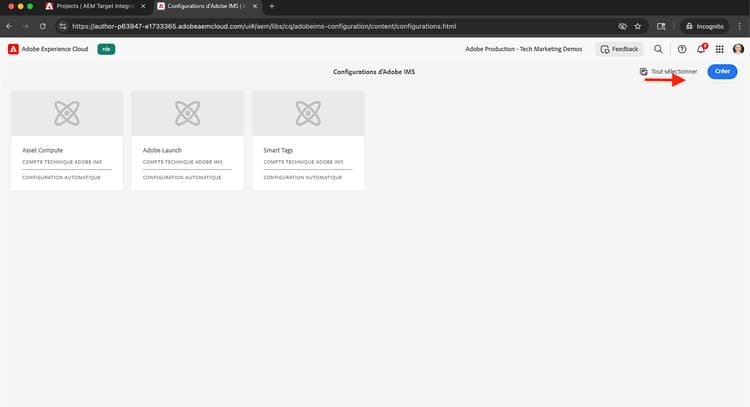
-
Sur la page Configuration du compte technique Adobe IMS, saisissez ce qui suit :
- Solution cloud : Adobe Target
- Titre : libellé de la configuration, par exemple « Adobe Target »
- Serveur d’autorisation :
https://ims-na1.adobelogin.com - ID client ou cliente : de l’Adobe Developer Console
- Secret client ou cliente : de l’Adobe Developer Console
- Portée : de l’Adobe Developer Console
- ID d’organisation : de l’Adobe Developer Console
Cliquez ensuite sur Créer.

-
Sélectionnez la configuration et cliquez sur Contrôler l’intégrité pour vérifier la connexion. Un message de réussite confirme qu’AEM peut se connecter à Adobe Target.
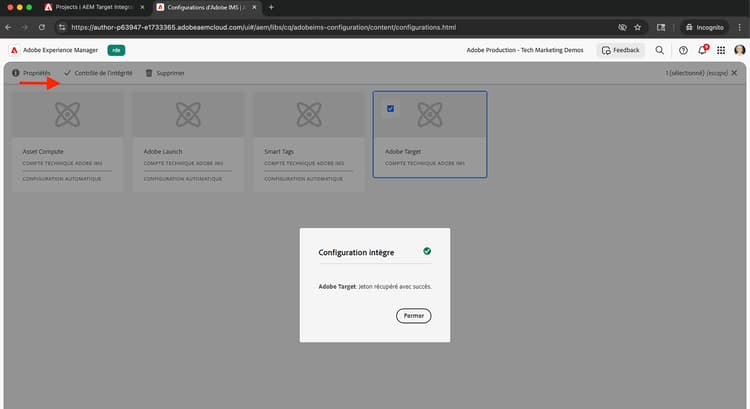
Créer une configuration d’Adobe Target héritée dans AEM
Pour exporter des fragments d’expérience en tant qu’offres vers Adobe Target, créez une configuration d’Adobe Target héritée dans AEM.
-
Dans AEM, accédez à Outils > Services cloud et sélectionnez Services cloud hérités.
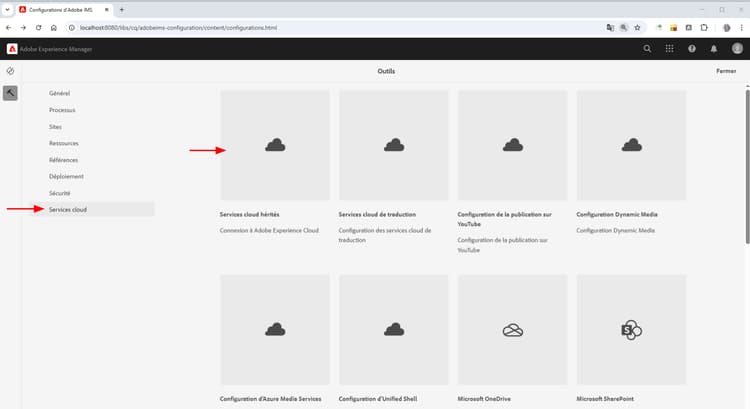
-
Dans la section Adobe Target, cliquez sur Configurer maintenant.
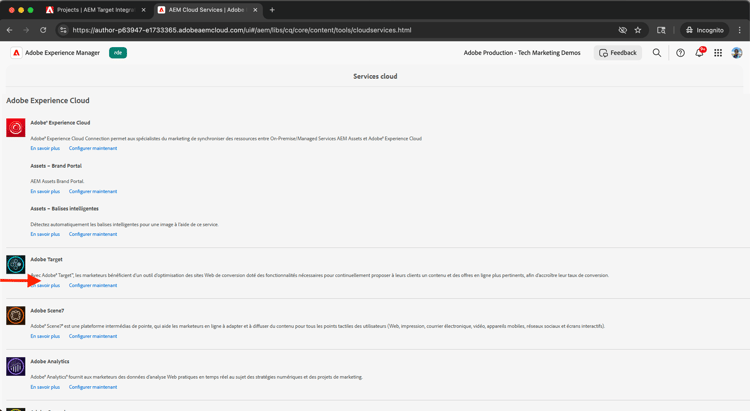
-
Dans la boîte de dialogue Créer une configuration, saisissez un nom tel que « Adobe Target hérité » et cliquez sur Créer.
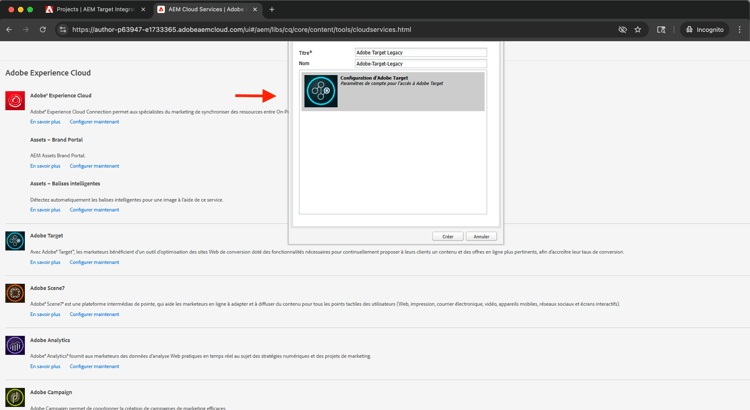
-
Sur la page Configuration d’Adobe Target héritée, fournissez les informations suivantes :
- Authentification : IMS
- Code client ou cliente : votre code client ou cliente Adobe Target (présent dans Adobe Target sous Administration > Implémentation)
- Configuration d’IMS : configuration d’IMS que vous avez créée précédemment
Cliquez sur Se connecter à Adobe Target pour valider la connexion.
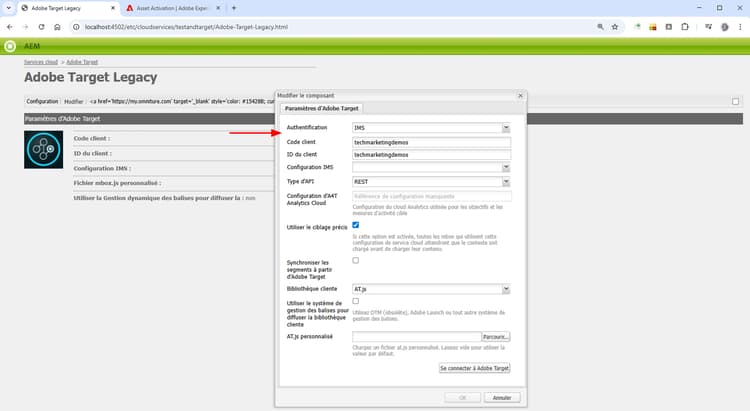
Appliquer la configuration d’Adobe Target aux fragments d’expérience
Associez la configuration d’Adobe Target à vos fragments d’expérience afin de pouvoir les exporter et les utiliser en tant qu’offres dans Target.
-
Dans AEM, accédez à Fragments d’expérience.
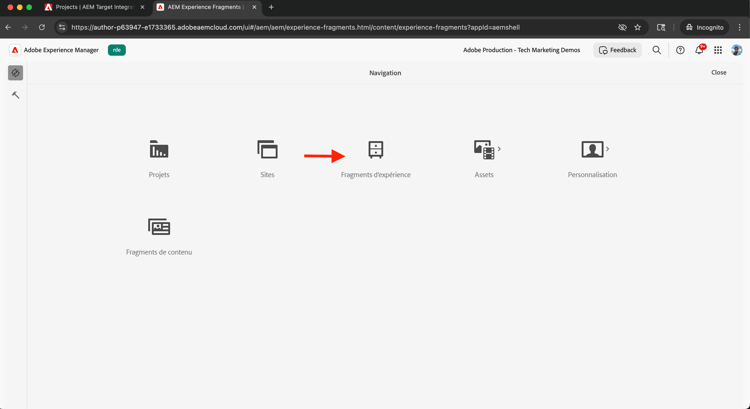
-
Sélectionnez le dossier racine qui contient vos fragments d’expérience (par exemple,
WKND Site Fragments) et cliquez sur Propriétés.
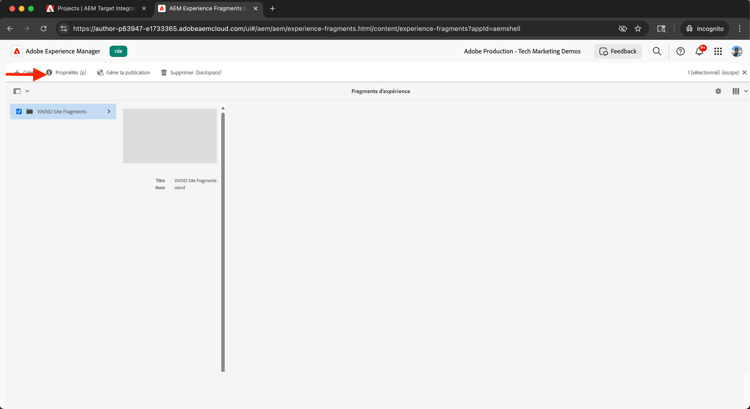
-
Sur la page Propriétés, ouvrez l’onglet Services cloud. Dans la section Configurations du service cloud, sélectionnez votre configuration d’Adobe Target.

-
Dans la section Adobe Target qui s’affiche, renseignez les informations suivantes :
- Format d’exportation Adobe Target : HTML
- Espace de travail Adobe Target : sélectionnez l’espace de travail à utiliser (par exemple, « Espace de travail par défaut »)
- Domaines de l’externaliseur : saisissez les domaines pour la génération d’URL externes

-
Cliquez sur Enregistrer et fermer pour appliquer la configuration.
Vérifier l’intégration
Pour vérifier que l’intégration fonctionne correctement, testez la fonctionnalité d’export :
-
Dans AEM, créez un fragment d’expérience ou ouvrez-en un existant. Cliquez sur Exporter vers Adobe Target dans la barre d’outils.
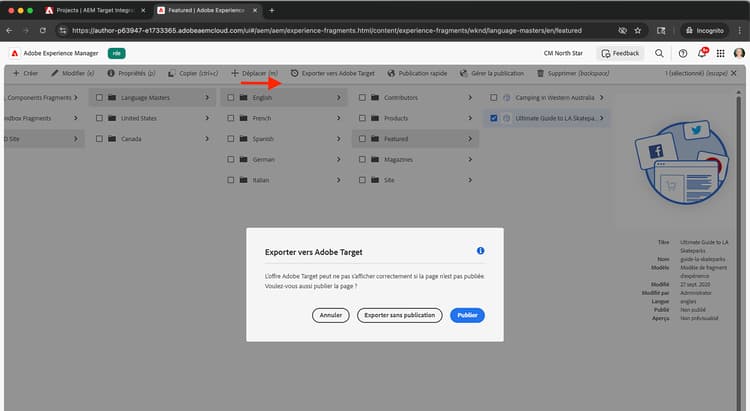
-
Dans Adobe Target, accédez à la section Offres et vérifiez que le fragment d’expérience s’affiche en tant qu’offre.